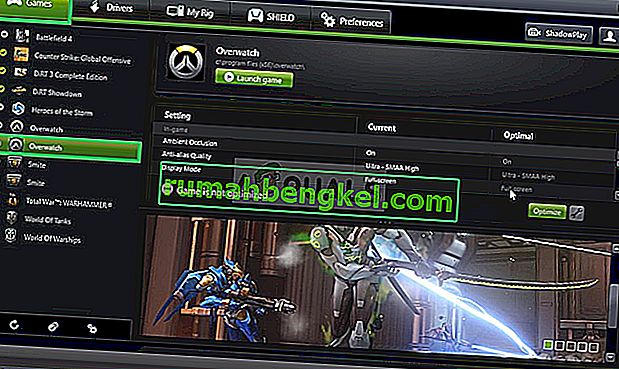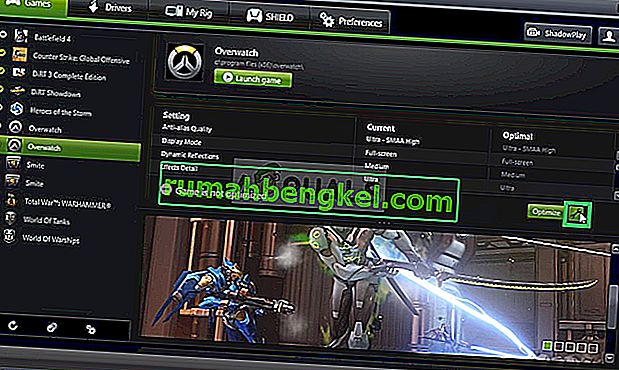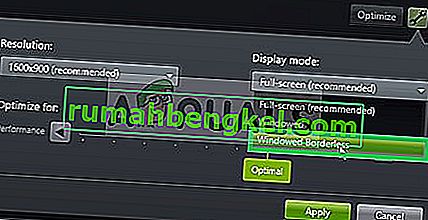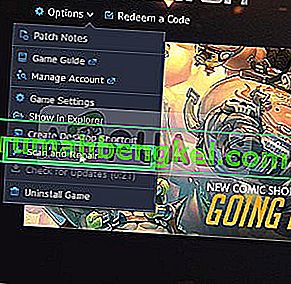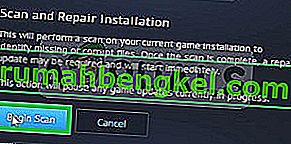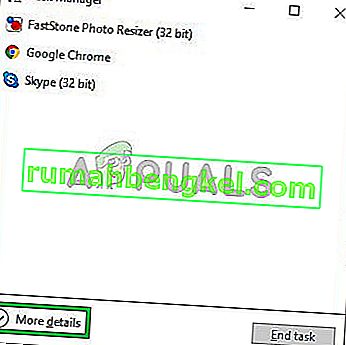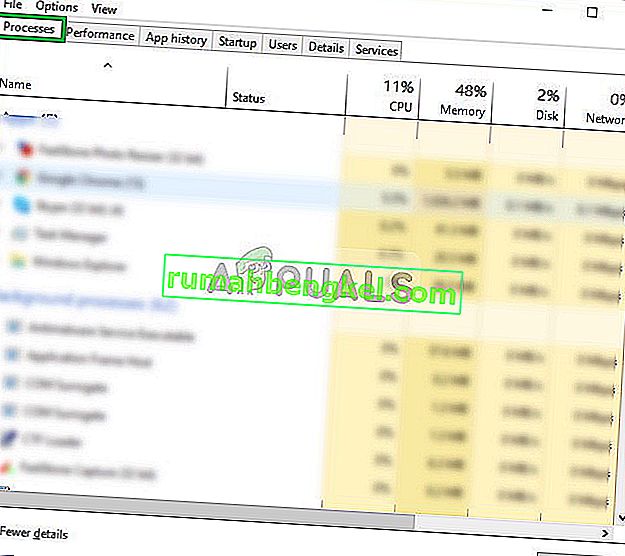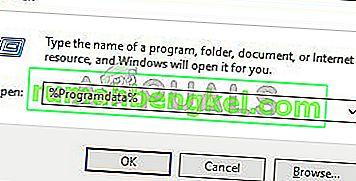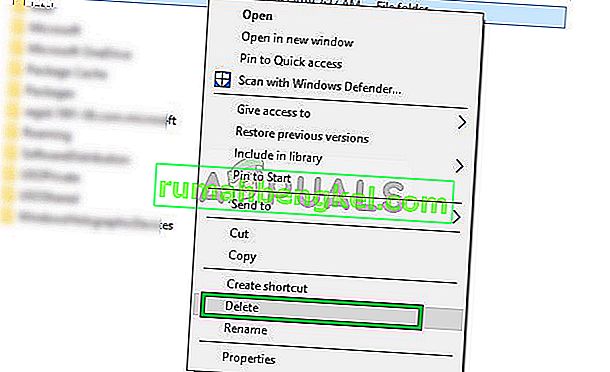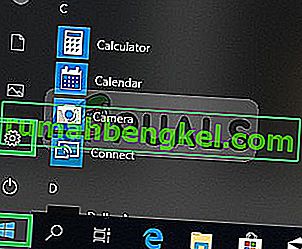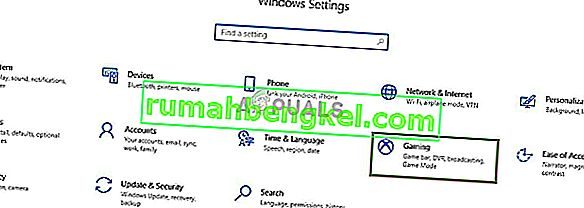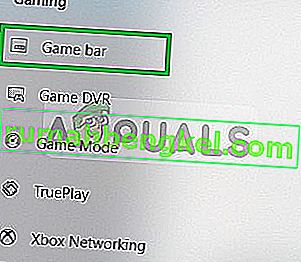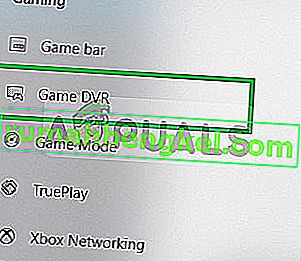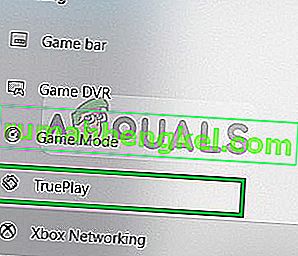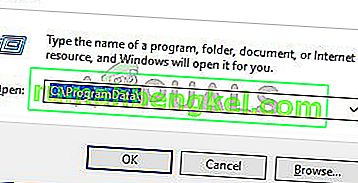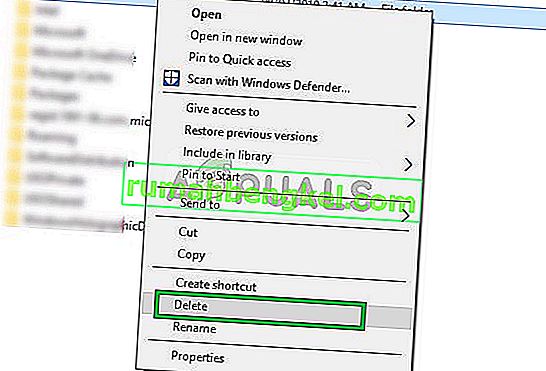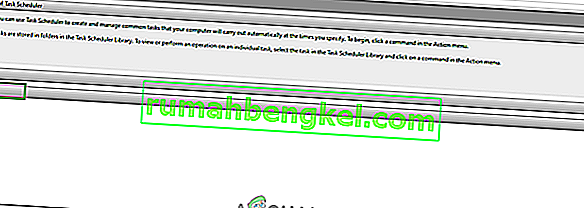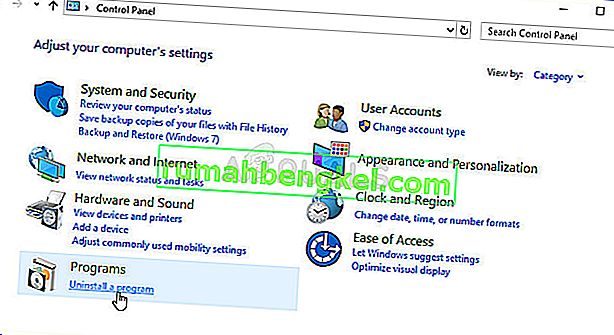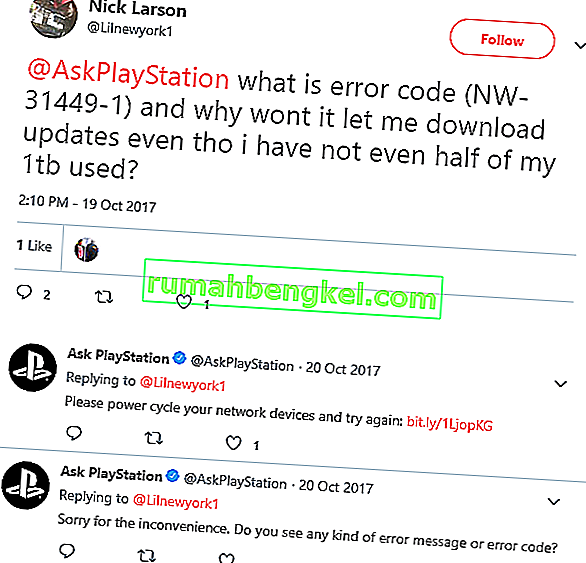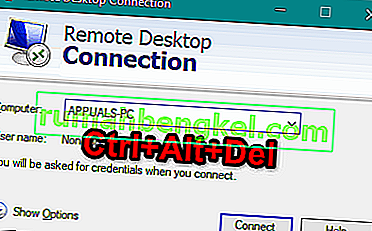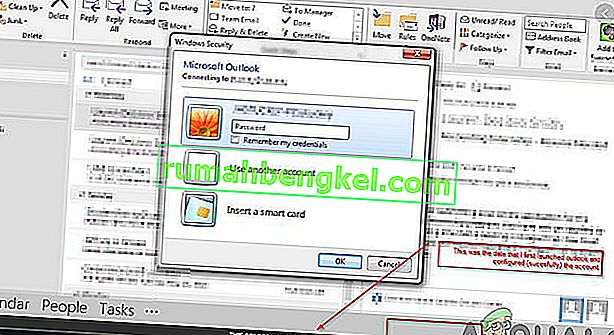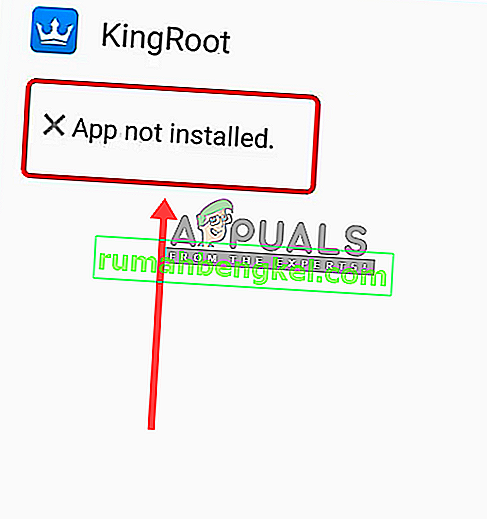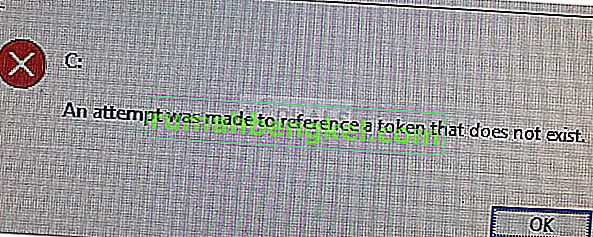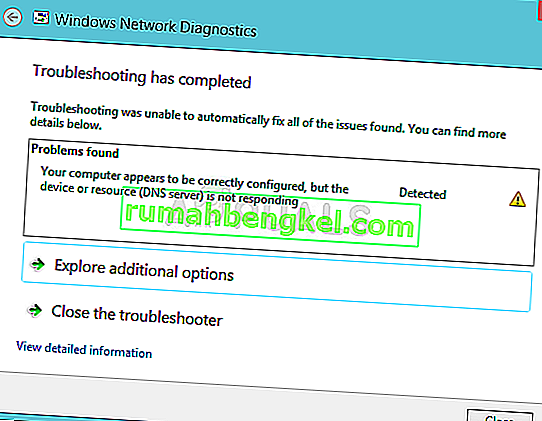Overwatch هي لعبة إطلاق نار متعددة اللاعبين تعتمد على الفريق تم تطويرها ونشرها بواسطة Blizzard Entertainment وتم إصدارها في 24 مايو 2016 لأجهزة PlayStation 4 و Xbox One و Windows. يوصف Overwatch بأنه "بطل إطلاق النار" ، حيث يقوم بتعيين اللاعبين إلى فريقين من ستة أشخاص ، مع اختيار كل لاعب من قائمة مكونة من 29 شخصية ، تُعرف باسم "الأبطال" ، لكل منها أسلوب لعب فريد ، وتنقسم أدوارها إلى ثلاث فئات عامة التي تناسب دورهم.

ومع ذلك ، تلقينا مؤخرًا الكثير من التقارير عن المستخدمين الذين يعانون من شاشة سوداء عند بدء تشغيل لعبتهم. اللعبة لا تتعطل ولا تلعب والمستخدمون عالقون مع شاشة سوداء. سنناقش في هذه المقالة بعض الأسباب الكامنة وراء هذه المشكلة ونزودك بحلول قابلة للتطبيق من أجل القضاء عليها تمامًا.
ما الذي يسبب شاشة Overwatch السوداء؟
سبب المشكلة ليس محددًا ويمكن تشغيله بسبب عدد من الأسباب ولكن بعض الأسباب الأكثر شيوعًا هي:
- الإعدادات: في بعض الأحيان ، قد يتم تكوين الإعدادات داخل اللعبة بشكل خاطئ وقد تواجه اللعبة مشكلات في البدء بشكل صحيح. يوجد خلل في Overwatch حيث لا يعمل أحيانًا على "ملء الشاشة" بشكل صحيح.
- الملفات المفقودة: من الممكن أن تفقد اللعبة ملفات مهمة تتطلبها اللعبة أثناء بدء التشغيل. لذلك ، نظرًا لعدم توفر هذه الملفات ، قد تواجه اللعبة مشكلات أثناء الإطلاق.
- ذاكرة التخزين المؤقت الفاسدة: يمكن أن تتسبب ذاكرة التخزين المؤقت للعبة عند تلفها في حدوث مشكلات في بدء تشغيل اللعبة. من أجل جعل عملية التحميل أسرع ، تخزن اللعبة مؤقتًا بعض الملفات على الكمبيوتر كذاكرة تخزين مؤقت ، ولكن مع مرور الوقت يمكن أن تتلف ذاكرة التخزين المؤقت هذه وتتسبب في حدوث مشكلات في بدء تشغيل اللعبة.
- Game DVR: Game DVR هي أداة مساعدة لنظام التشغيل Windows 10 تتيح للمستخدمين تسجيل لقطات الشاشة وبثها والتقاطها أثناء لعب اللعبة. ومع ذلك ، يمكن أن تتسبب هذه الأداة في بعض الأحيان في انخفاض معدل الإطارات في الثانية وحتى منع تشغيل اللعبة بشكل صحيح. أيضًا ، من المعروف أنه يتسبب أحيانًا في حدوث خلل حيث يتم تشغيل Overwatch ولكن لا يتم تشغيله.
- أدوات Battle.net: يمكن أن تتسبب المجلدات أو الملفات القديمة أو التالفة أو المفقودة في حدوث مشكلات مع تطبيقات سطح المكتب وعملاء الألعاب من Blizzard Battle.net. يمكن أن يحدث هذا أيضًا خطأ في التطبيق مع Overwatch.
- برامج الخلفية: كن حذرًا أيضًا من برامج الجهات الخارجية التي تحتوي على تراكبات معينة يتم عرضها أثناء اللعبة. قد تمنع هذه البرامج أحيانًا تشغيل اللعبة أو تتسبب في تعطلها. لذلك ، يمكنك محاولة تشغيل Overwatch في التمهيد النظيف ومعرفة ما إذا كان سيتم تشغيله.
الآن بعد أن أصبح لديك فهم أساسي لطبيعة المشكلة ، سننتقل إلى الحلول.
قبل أن تبدأ: حاول فقط الضغط على "ESC" على الشاشة واترك اللعبة تعمل على إصلاح المشكلة لك إذا كنت زعيم الحزب أو إذا كنت تلعب بمفردك.
الحل 1: تغيير إعدادات اللعبة.
في بعض الأحيان ، قد يتم تكوين الإعدادات داخل اللعبة بشكل خاطئ وقد تواجه اللعبة مشكلات في البدء بشكل صحيح. يوجد خلل في Overwatch حيث لا يعمل أحيانًا على "ملء الشاشة" بشكل صحيح. تحاول اللعبة الانتقال إلى وضع "ملء الشاشة" وينتهي بها الأمر على الشاشة السوداء لإصلاح ذلك:
- افتح "تجربة Geforce"
- انقر فوق الألعاب وحدد Overwatch من الجزء الأيمن
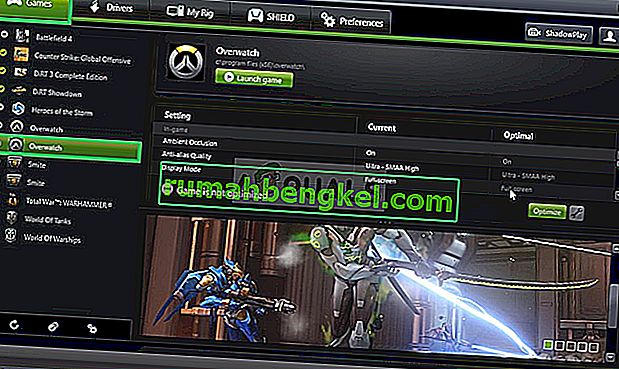
- انقر على أيقونة "Custom Setting"
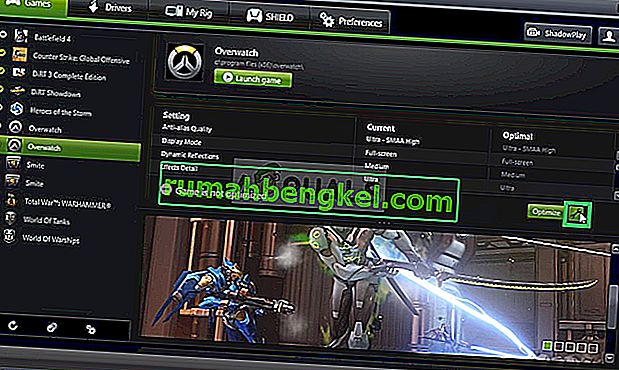
- حدد "نافذة بلا حدود" في خيار وضع العرض.
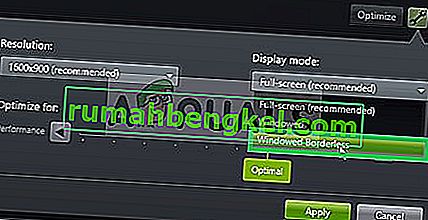
- بعد تطبيق الإعدادات الخاصة بك ، حاول تشغيل اللعبة وتحقق لمعرفة ما إذا كانت المشكلة قائمة.
- تأكد أيضًا من أن شاشتك تعمل بمعدل الاستجابة الصحيح. على سبيل المثال ، إذا كانت شاشة 60 هرتز ، فتأكد من أنها تعمل في 60 هرتز.
الحل 2: فحص ملفات اللعبة وإصلاحها
من الممكن أن تفقد اللعبة ملفات مهمة تتطلبها اللعبة أثناء بدء التشغيل. لذلك ، نظرًا لعدم توفر هذه الملفات ، قد تواجه اللعبة مشكلات أثناء الإطلاق. لذلك ، في هذه الخطوة ، سنقوم بفحص ملفات اللعبة وإصلاحها إذا لزم الأمر من خلال عميل Blizzard لذلك:
- فتح في عاصفة ثلجية قوية العميل وانقر على " ألعاب "

- من اليمين جزء انقر على المراقبة من جانب أيقونة
- انقر فوق الزر " خيارات " في أعلى الجانب الأيسر .
- حدد " مسح و إصلاح " من قائمة الخيارات المتاحة.
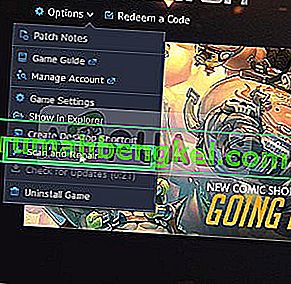
- انقر فوق " بدء المسح " عندما تطالبك الرسالة بذلك.
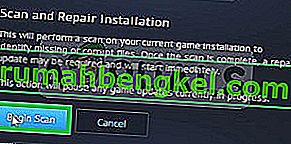
- هذا يتوقف على جهاز الكمبيوتر الخاص بك وهذا قد يستغرق بعض الوقت الانتظار ل قاذفة ل إنهاء عملية
- عند الانتهاء ، حاول " تشغيل " لعبتك وتحقق لمعرفة ما إذا كان الخطأ مستمرًا .
الحل 3: حذف ذاكرة التخزين المؤقت للعبة.
يمكن أن تتسبب ذاكرة التخزين المؤقت للعبة عند تلفها في حدوث مشكلات في بدء تشغيل اللعبة. من أجل جعل عملية التحميل أسرع ، تخزن اللعبة مؤقتًا بعض الملفات على الكمبيوتر كذاكرة تخزين مؤقت ، ولكن مع مرور الوقت ، يمكن أن تتلف ذاكرة التخزين المؤقت هذه وتتسبب في حدوث مشكلات في بدء تشغيل اللعبة. لذلك ، في هذه الخطوة ، سنقوم بحذف ذاكرة التخزين المؤقت للعبة لذلك:
- فتح في العمل مدير عن طريق الضغط على " السيطرة + + التحول خروج "
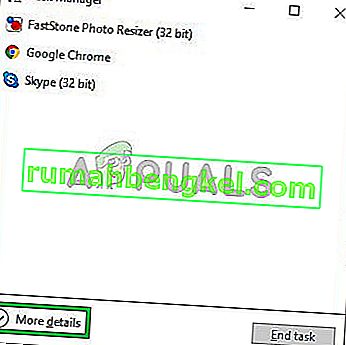
- انقر فوق الزر " مزيد من التفاصيل " لفتح نسخة مفصلة من البرنامج
- في علامة التبويب العمليات ، إذا كان " وكيل . exe "أو" Blizzard Update Client "قيد التشغيل ، حدده واضغط على زر إنهاء العملية في الجزء السفلي من البرنامج.
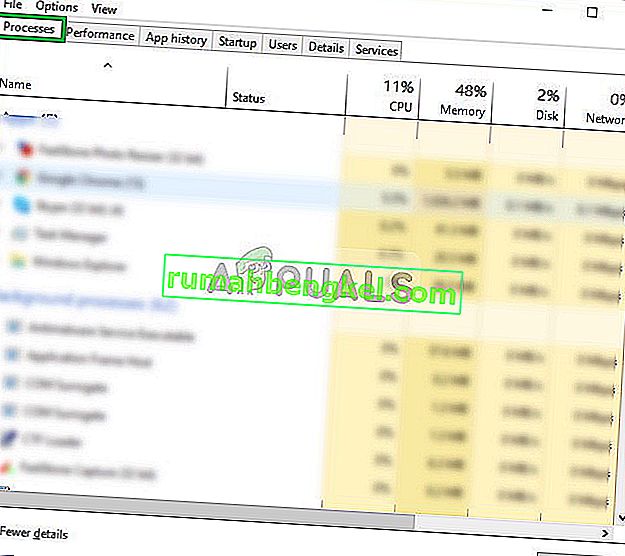
- الآن اضغط على Windowskey + R لفتح " موجه التشغيل "
- اكتب “ ٪ Programdata٪ ” فيه واضغط على Enter .
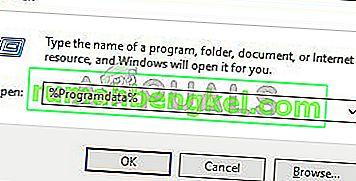
- احذف مجلد " Blizzard Entertainment " داخل الدليل
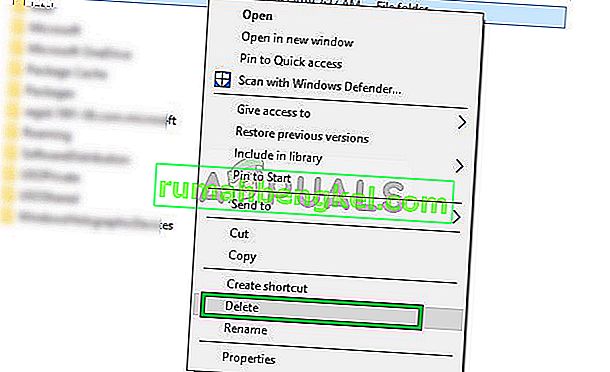
- إعادة تشغيل ل عاصفة ثلجية قوية العميل ، تشغيل ل عبة وتحقق لمعرفة ما إذا كان يتم حل هذه القضية.
الحل 4: تعطيل Game DVR
Game DVR هي أداة مساعدة لنظام التشغيل Windows 10 تتيح للمستخدمين تسجيل لقطات الشاشة وبثها والتقاطها أثناء لعب اللعبة. ومع ذلك ، يمكن أن تتسبب هذه الأداة في بعض الأحيان في انخفاض معدل الإطارات في الثانية وحتى منع تشغيل اللعبة بشكل صحيح. لذلك ، في هذه الخطوة ، سنقوم بتعطيل التطبيق تمامًا والذي من أجله:
- فتح في بداية القائمة وانقر على إعدادات رمز
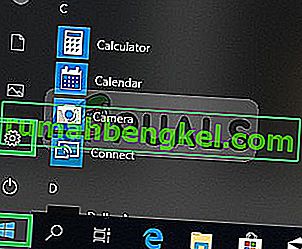
- انقر فوق " ألعاب "
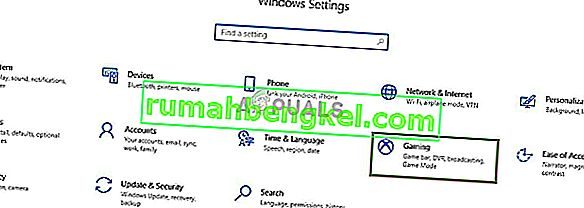
- حدد " Game Bar " من الشريط الجانبي
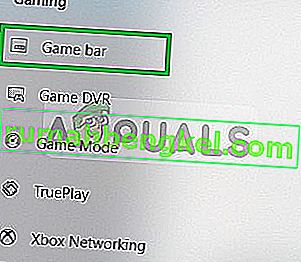
- قم بتعطيل كل خيار داخل هذا.
- حدد " Game DVR "
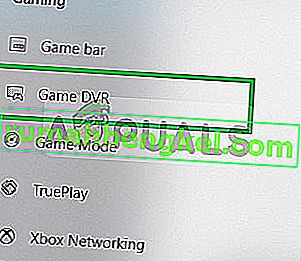
- قم بتعطيل كل خيار داخل هذا
- وبالمثل ، حدد " True Play " وأوقف تشغيله.
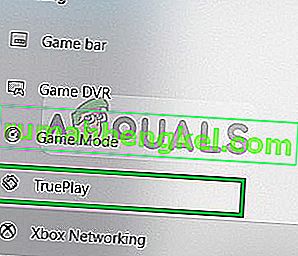
- تشغيل الخاص بك اللعبة وتحقق لمعرفة ما إذا كانت المشكلة قائما .
الحل 5: حذف "أدوات Battle.net"
يمكن أن تتسبب المجلدات أو الملفات القديمة أو التالفة أو المفقودة في حدوث مشكلات في تطبيقات سطح المكتب وعملاء الألعاب من Blizzard Battle.net. لذلك ، في هذه الخطوة ، سنقوم بحذف ملفات Battle.net وسيقوم عميل Blizzard بإعادة تثبيتها تلقائيًا لاحقًا لذلك:
- فتح في العمل مدير عن طريق الضغط على " السيطرة + + التحول خروج "
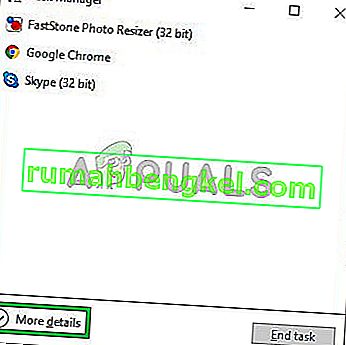
- انقر فوق الزر " مزيد من التفاصيل " لفتح نسخة مفصلة من البرنامج
- في علامة التبويب " العمليات" ، إذا كان " agent.exe " أو " Blizzard Update Client " قيد التشغيل ، فحدده واضغط على زر إنهاء العملية في الجزء السفلي من البرنامج.
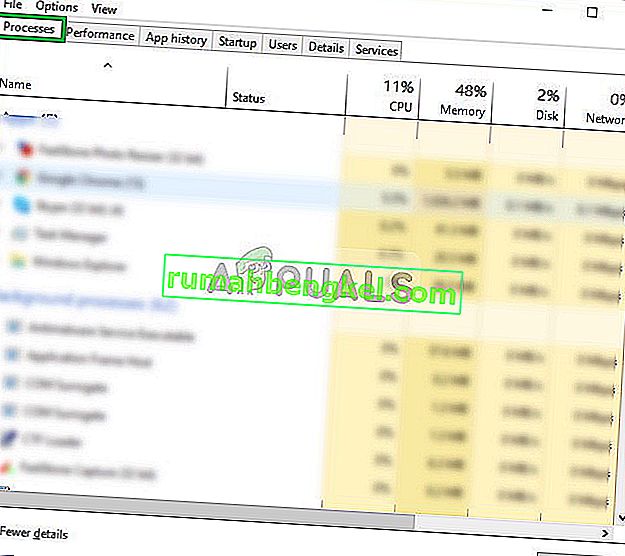
- الآن اضغط على مفتاح Windows + R لفتح " موجه التشغيل "
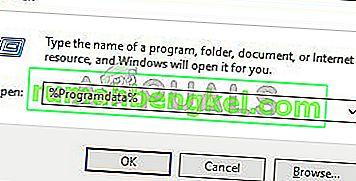
- اكتب " C: \ ProgramData \ " في الحقل المفتوح واضغط على " إدخال "
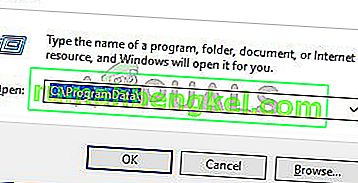
- حذف في معركة . net داخل الدليل
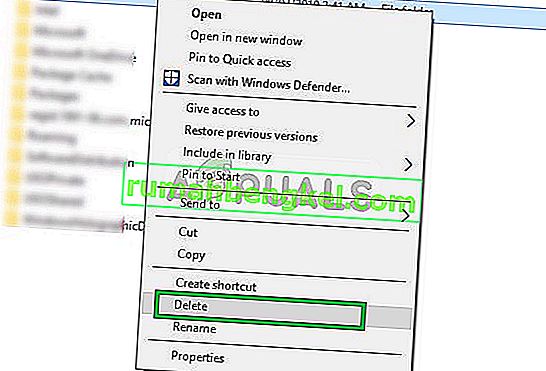
- تشغيل ل عاصفة ثلجية قوية العميل وتحقق لمعرفة ما إذا كانت المشكلة قائما .
الحل 6: تعطيل مهمة الخلفية
في بعض الحالات ، تتداخل مهام مكتب الخلفية مع المكونات المهمة للعبة وتمنعها من التشغيل بشكل صحيح مما يؤدي إلى تشغيل الشاشة السوداء. لذلك ، في هذه الخطوة ، سنقوم بتعطيل مهام الخلفية ثم نتحقق لمعرفة ما إذا كانت المشكلة قائمة.
- اضغط على "Windows" + "R" لفتح موجه التشغيل.
- اكتب "devmgmt.msc" واضغط على "إدخال".

- انقر نقرًا مزدوجًا فوق الخيار "Task Scheduler (Local)" في الجزء الأيمن ثم قم بتوسيع خيار "Active Tasks" من الجزء الأوسط.
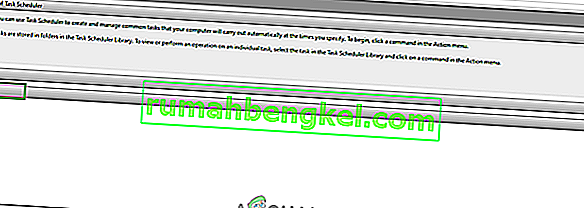
- هنا ، ابحث عن مهمة "OfficeBackgroundTaskhandlerRegistration" في قائمة المهام النشطة.
- انقر نقرًا مزدوجًا فوقه ثم انقر بزر الماوس الأيمن فوقه في النافذة التالية.
- حدد "تعطيل" ثم أغلق برنامج جدولة المهام.
- تحقق لمعرفة ما إذا كانت المشكلة قائمة.